详解win10透明任务栏怎么设置
- 分类:Win10 教程 回答于: 2021年03月05日 13:04:00
有些网友在使用win10系统过程中,想要给电脑进行些个性化的操作,比如说像win7那样将win10任务栏透明化,这样显得更加酷炫些。那么win10透明任务栏怎么设置?下面小编教下大家win10透明任务栏设置方法。
方法一:
1、win10系统开始菜单打开设置。

2、然后找到个性化打开。

3、接着点击左侧的颜色。

4、然后再右侧的颜色列表找到“透明效果”点击开启,这个做法透明度效果一般,透明度大概50%。
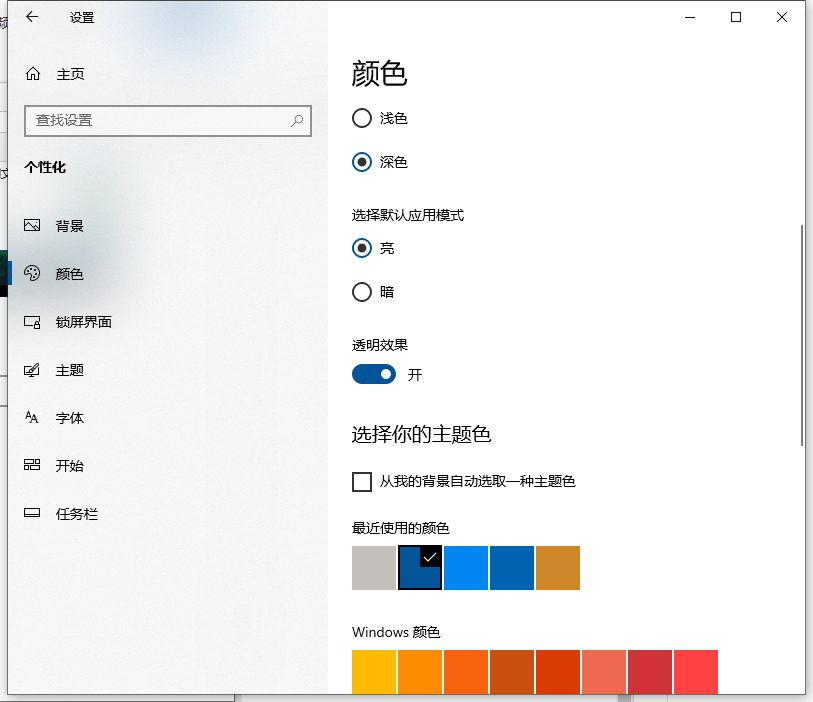
方法二:如果你想要设置全透明的状态,建议下载第三方软件设置TranslucentTB,安装后就可以对任务栏的透明度调整。

6、启动后桌面右下角托盘中会出现应用图标,同时可切换风格。

Regular = 桌面
Start Menu opened = 开始菜单
Accent Color = 选取颜色
Blur = 半透明
Clear = 全透明
Opaque = 不透明
Normal = 系统默认风格
Maximised window = 全屏窗口
Show Aero Peek = 是否显示速览
Open at Boot = 开机自启
Exit = 退出

以上便是win10透明任务栏设置方法,希望能帮到大家。
 有用
71
有用
71


 小白系统
小白系统


 1000
1000 1000
1000 1000
1000 1000
1000 1000
1000 1000
1000 1000
1000 1000
1000 1000
1000 1000
1000猜您喜欢
- Win10控制面板:全方位管理您的电脑..2023/10/24
- 小白win10激活代码如何激活2022/11/15
- windows10升级windows11教程2023/01/24
- win10系统c盘满了怎么清理2022/04/04
- 硬盘安装win10系统方法2020/08/03
- 360系统重装怎么装win10系统2023/04/06
相关推荐
- 演示win10系统还原软件如何备份还原系..2021/05/30
- Win10系统安装教程:轻松学会自己安装Wi..2023/12/07
- 重装系统后有个磁盘不见了怎么办..2020/12/30
- 图文详解Win10怎么重装系统2023/03/28
- win10底部任务栏无响应,如何解决?..2023/10/21
- 电脑如何重装系统win10的教程..2023/04/30




















 关注微信公众号
关注微信公众号





